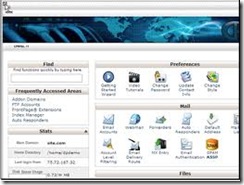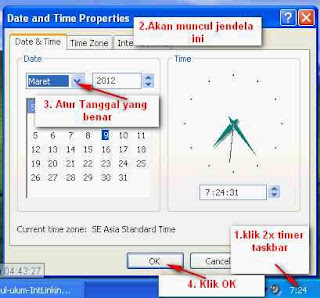Adsense Tidak Ada Earningnya
Kenapa Adsense Tidak Ada Earningnya ?
Apakah anda mencari info Kenapa di Akun Adsense Tidak Ada Earningnya ? Temukan jawaban Bagaimana bisa akun Adsense Tidak Ada Earningnya di blog bahrul ulum dot com yang diposting special untuk anda.Ada Klik nya Tapi tidak Ada Dollar nya
Ketika masuk ke catatan laporan penghasilan adsense..mungkin kita beberapa kali akan mendapati laporan klik yang ternyata tidak ada nilai earning nya. Kenapa itu bisa terjadi ??Earning atau penghasilan yang kosong dari klik yang terjadi disebabkan beberapa hal , yaitu :
- PSA — adanya klik pada iklan layanan masyrakat yg muncul
- Iklan BPT (CPM Ads– Iklan yg baru di charge jika ada seribu tayangan)
- Klik yang tidak valid.
PSA (pesan layanan masyarakat ) adalah iklan layanan masyarakat yang jika ada terjadi klik, maka nilainya NOL
Iklan BPT (CPM Ads) adalah iklan yang dibayar ketika Anda menerima seribu Impression bukan klik.
Untuk klik yang tidak valid, google akan mengelompokkan sebagai klik invalid .
Google menganggap si pembuat klik tidak mau tahu atau tidak memahami jenis produk atau jasa yang dijual untuk iklan tersebut. Yang mana ini dianggap akan meningkatkan beban bea dari pengiklan yang seharus nya tidak ada.
Solusi Untuk Menghindari Klik Adsense tak ber penghasilan :
Perbaiki konten nya agak sesuai dengan Keyword yang dibidik, yang dapat mentrigger (Memunculkan) Iklan yang sesuai.
Arahkah domain kita ke area yang sesuai dengan KW yg kita bidik, misalnya Keyword nya untuk amerika, maka upayakan agar kita membuat kontent dari Keyword hasil riset untuk Amerika. dst.
Ingat Pengiklan adsense pun mempunyai target area dimana iklannya mau ditampilkan. Jika web kita banyak dibuka di area yg bukan ditarget oleh pengiklan adsense (Yg sesuai dgn Keyword yg ada di web kita) maka tentunya Iklan adsense akan jarang munculnya di blog kita tsb…
Semoga bermanfaat
Sumber Referensi : google.com/support/forum